在最新的Win10系统中,很多用户发现在鼠标移动至任务栏最右侧的显示桌面的时候,桌面预览不再出现,这让很多win7系统用户觉的很不方便,是win10取消这个功能了吗?其实并不是的,默认情况下,Win10系统关闭了桌面预览功能,如果需要用户可以自行打开,下面是开启方法。
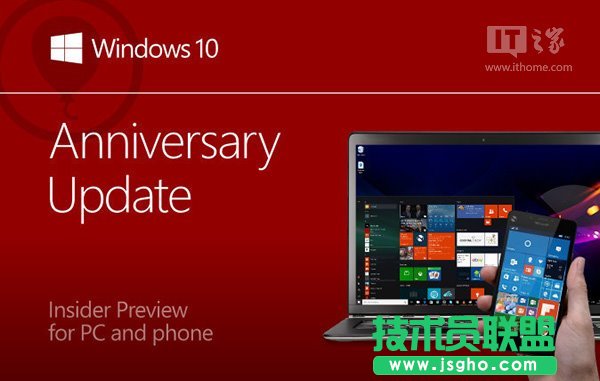
1、右键点击任务栏,选择属性;
2、这时会打开任务栏属性界面,勾选“当你将鼠标移动到任务栏末端“显示桌面”按钮的时候”使用peek桌面预览“选项。
3、然后点击确定保存设置,这时我们再将鼠标移动至显示桌面,就可以快速预览桌面了。
不知道Win10默认为什么没有开启,不过还好保留了选项,用户可以自行设置。